Windows 音频设备图隔离高 CPU [已修复]
已发表: 2018-06-21快速修复此问题
使用由 Auslogics 专家团队开发的安全免费工具。
- 使用方便。 只需下载并运行,无需安装。
- 安全的。 我们的软件在 CNET 上有特色,我们是微软的银牌合作伙伴。
- 自由。 我们是认真的,一个完全免费的工具。
查看有关 Auslogics 的更多信息。 请查看 EULA 和隐私政策。
“声音是大自然的词汇”
皮埃尔·谢弗
如果您定期访问您的任务管理器以控制您的个人计算机上正在运行的内容,您就会知道当您看到某些东西耗尽您的资源时是多么令人沮丧。 例如,Windows Audio Device Graph Isolation 可能已经引起您的注意:这个过程实际上是臭名昭著的,因为它时不时地占用您的 CPU 资源。
显然,这样的事情会引起任何人的怀疑,尤其是如果您的 PC 目前还没有处于最佳状态。 事实上,Windows Audio Device Graph Isolation 这个名字并没有说明太多,而神秘的东西正在耗尽您的系统这一事实可能看起来很令人不安。 幸运的是,我们有好消息要告诉您:我们知道这个饥饿的过程是什么以及您应该如何处理它。
什么是 Windows 音频设备图隔离?
首先,Windows Audio Device Graph Isolation 是 Windows 的一个完全合法的组件。 它充当操作系统中的音频引擎,以便第三方应用程序可以在您的计算机上运行声音。 听起来很聪明,我们应该称之为数字信号处理。
是否可以禁用 Windows 音频设备图形隔离?
老实说,这是个坏主意。 从技术上讲,您可以做到这一点,但关键是,Windows 音频设备图形隔离是一个重要的过程,可以让您的系统发声,因此禁用它会导致您的 Windows 静音。 这不是一个理想的结果,对吧?
因此,如果 Windows Audio Device Graph Isolation 不断占用您的 CPU,我们建议您使用下面提供的方法找到问题的根源并解决它。
如何修复 Windows 音频设备图形隔离高 CPU 使用率?
因此,这里是我们关于如何修复 Windows 音频设备图隔离高 CPU 使用率问题的 3 大技巧:
1. 确保不是恶意软件
如果 Windows Audio Device Graph Isolation 占用了您的资源,则您的 PC 很可能感染了恶意软件。 问题是,一个邪恶的实体可以伪装成有问题的进程,这样你就不会发出警报。 考虑到这一点,我们认为开始对问题进行故障排除的最佳方法是对您的操作系统进行全面扫描。
为此,您可以使用第三方防病毒工具。 幸运的是,如今市场上有许多此类产品。 我们希望您有一个信誉良好且功能强大的计算机来保护您的 PC。 就我们而言,我们建议使用 Auslogics Anti-Malware:该工具能够检测最危险的威胁并快速有效地消除它们。 另一个好处是它可以与您的主要安全解决方案协同工作,从而增加额外的安全层。

话虽如此,您可能还希望依赖名为 Windows Defender 的内置 Windows 安全套件。 这是您如何使用它的方法
Windows 7的:
- 按 Windows 徽标 + S 快捷方式。
- 在“搜索”框中,键入“Defender”(不带引号)。
- 从结果列表中选择 Windows Defender。
- 进入 Windows Defender 主窗口后,转到扫描。
- 找到扫描旁边的箭头。 单击该图标。
- 选择全面扫描。
视窗 8/8.1:
- 打开你的开始菜单。 导航到搜索栏。
- 在搜索中键入“Windows Defender”(不带引号)。
- 在 Windows Defender 主窗口中,单击更新。
- 转到主页,然后转到扫描选项。
- 选择完整。 单击立即扫描。
视窗 10:
- 打开开始菜单,找到设置齿轮,然后单击它。
- 选择更新和安全。 单击 Windows Defender。
- 单击打开 Windows Defender。
- 在 Windows Defender 安全中心窗口中,导航到盾牌图标(它位于左窗格中)。
- 找到高级扫描并单击它。 选择全面扫描。
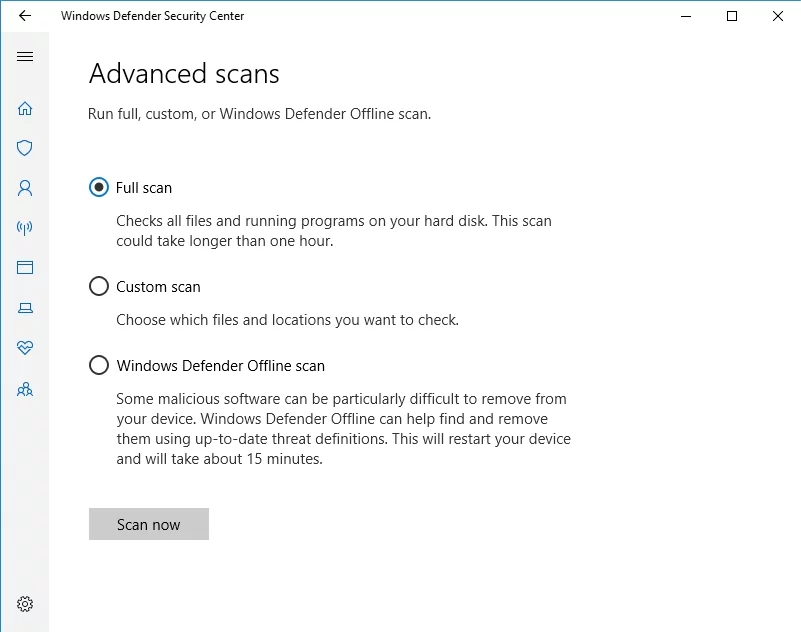

如果您的音频设备图隔离是恶意活动的掩护,您将收到通知,以便您可以隔离或消除威胁。
2.禁用所有音效
如果已经证明 Audio Device Graph Isolation 不是伪装的恶意软件,您应该尝试调整声音设置——这个技巧可能有助于解决 CPU 使用率过高的问题。
为此,请使用以下说明:
- 右键单击任务栏上的扬声器图标。
- 选择播放设备。
- 导航到播放选项卡。
- 选择扬声器/耳机。
- 单击属性。
- 进入增强选项卡。
- 选中禁用所有声音效果,然后单击确定。
希望您的 CPU 使用率现在处于合理水平。
3.修复您的音频驱动程序
到现在还没有成功? 那么问题可能源于驱动程序问题。 如果您的音频驱动程序损坏或过时,它们可能会导致音频设备图隔离吞噬您的资源。
要解决此问题,您可以使用以下任何方法:
手动更新驱动程序
如果您想自己完成这项工作,您可以手动更新所有驱动程序。 但是,请记住,这种方法非常乏味:您必须为每个硬件设备查找、下载和安装所需的软件。 更重要的是,这样做时你应该非常小心:如果你最终安装了错误的东西,你的系统就会开始运行。
使用 Auslogics 驱动程序更新程序
迄今为止,使用特殊工具更新驱动程序是最简单、最方便的方法,而 Auslogics Driver Updater 仅用于确认这一点。 这个直观的实用程序将通过在您的计算机上安装制造商推荐的最新版本,一键更新您的所有驱动程序。
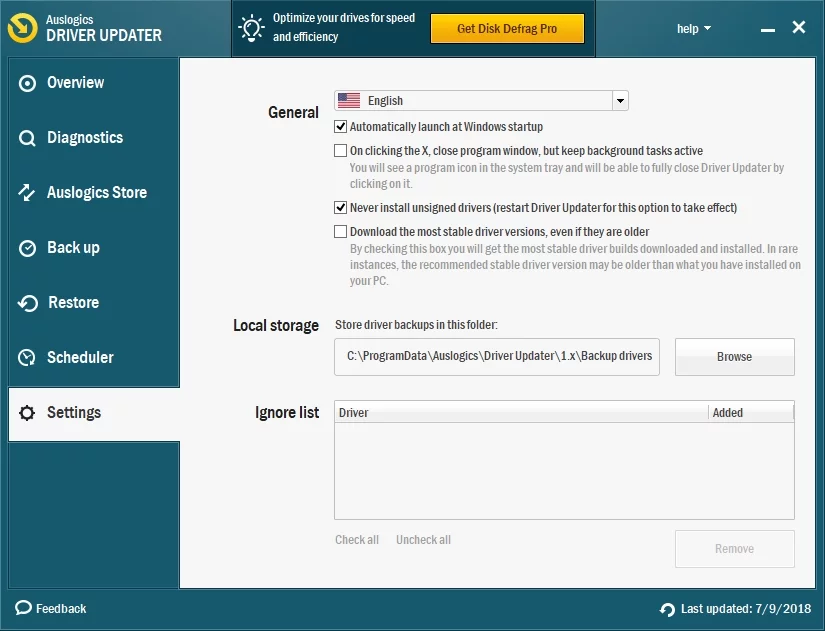
使用设备管理器
您可以自由使用设备管理器来解决您的驱动程序问题。 该工具是您操作系统的一部分,可以自动搜索必要的驱动程序软件。
以下是以下说明:
Windows 7的
- 单击 Windows 徽标图标以打开“开始”菜单。
- 现在右键单击计算机并从菜单中选择管理。
- 您将进入计算机管理屏幕。
- 在那里找到并单击设备管理器。
- 在可用设备列表中,找到您的音频设备并右键单击它。
- 选择更新其驱动程序。
视窗 8
- 找到您的 Windows 徽标图标并单击它。
- 从快速访问菜单中,选择设备管理器。
- 从硬件项目列表中选择您的音频设备。
- 右键单击它并选择更新驱动程序软件。
视窗 10
- 按键盘上的 Windows 徽标键 +X。
- 从选项列表中选择设备管理器。
- 导航到您的音频设备。
- 右键单击硬件。
- 选择可让您更新设备驱动程序的选项。
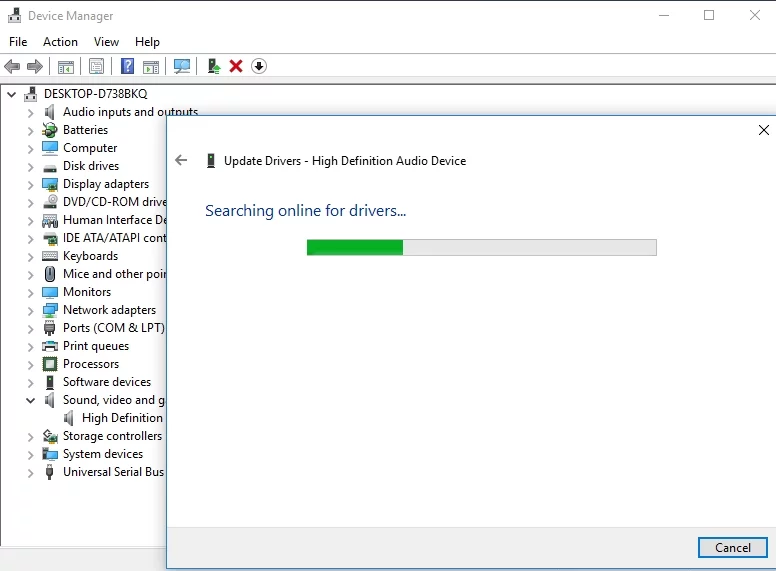
然后你应该让设备管理器在线搜索必要的驱动程序。 然后按照说明在您的计算机上安装软件。
现在 Windows 音频设备图隔离应该不那么贪婪了。 但是,如果您的 Windows 一直出现问题,最好使用 Auslogics BoostSpeed 对其进行扫描,并让此工具执行全面的系统清理。 因此,您将获得一个更快、更稳定的操作系统,它会以您甚至不知道的方式为您服务。

使用 Auslogics BoostSpeed 解决 PC 问题
除了清洁和优化您的 PC 之外,BoostSpeed 还可以保护隐私、诊断硬件问题、提供提高速度的技巧并提供 20 多种工具来满足大多数 PC 维护和服务需求。
如果您对如何解决 Windows 音频设备图形隔离高 CPU 使用率问题有任何疑问或想法,请在下面的评论部分留下您的评论。 我们很高兴收到您的来信!
